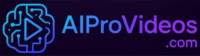[Neu]FaceFusion3.3.2 Free Face Swap | Einsteigerfreundliches Tutorial – Keine Anmeldung!

Neu faceFusion 3.3.2 (neueste Version, Stand: Juli 2025)
Dramatische Verbesserung
Hochwertiges Deep Faking FaceFusion wird innerhalb von Google Colab ausgeführt.
FaceFusion ist quelloffen und kostenlos zu verwenden.
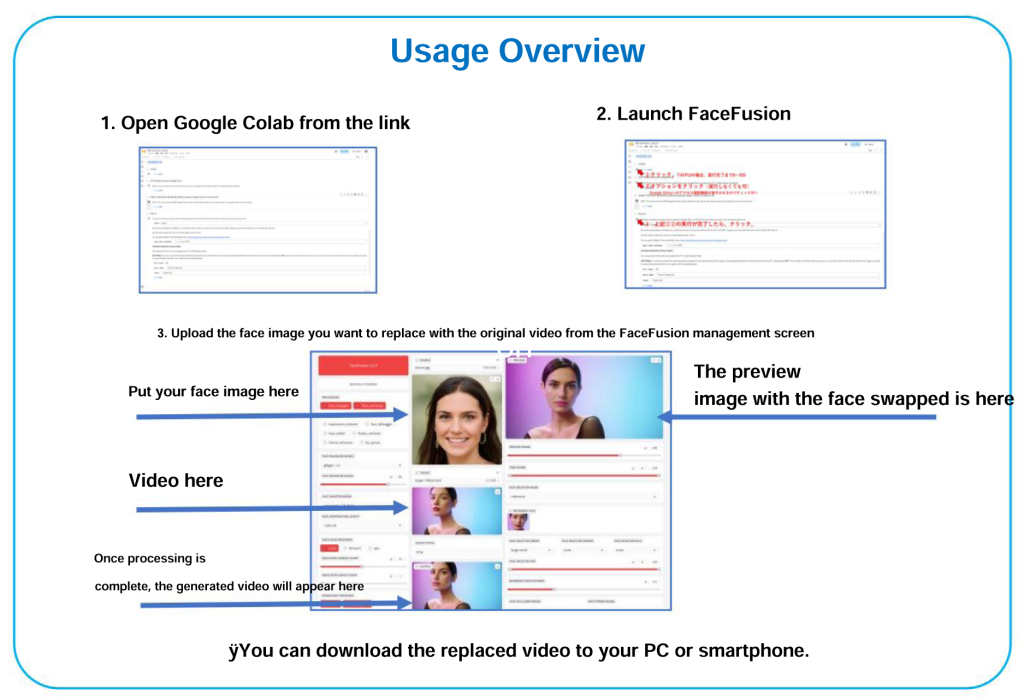
Anleitung zur Verwendung

1, Google Colab
Was ist Google Colab?
Eine kostenlose, cloudbasierte Python-Entwicklungsumgebung, die von Google bereitgestellt wird.
Sie ermöglicht es Ihnen, Python-Code in Ihrem Browser zu schreiben und auszuführen.
Es ermöglicht eine schnelle Verarbeitung von fortgeschrittenen KI-Programmen und Datenanalysen, ohne dass dafür Hochleistungshardware erforderlich ist.
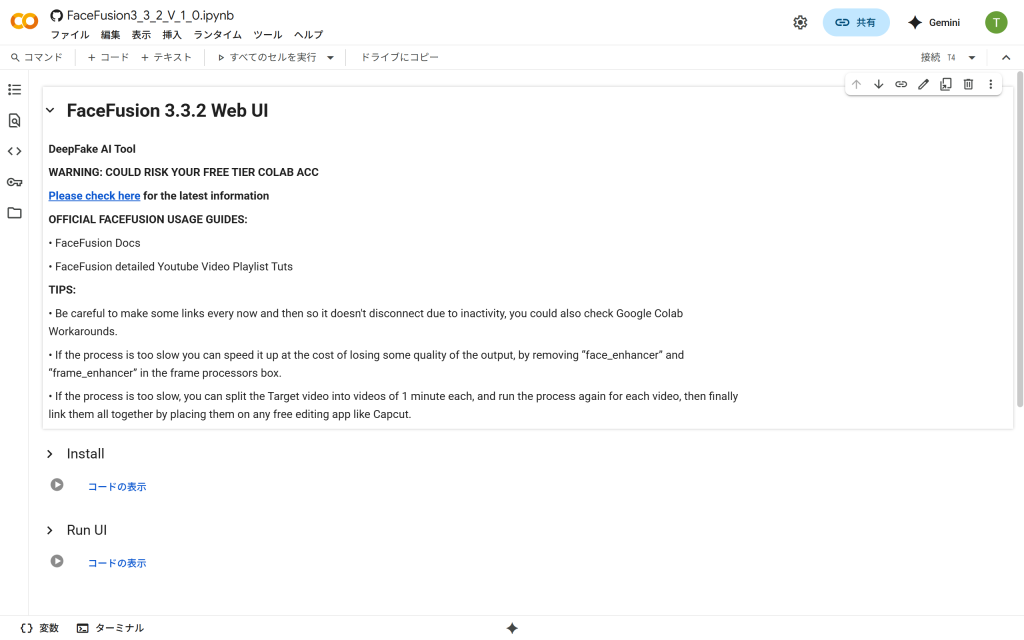
2, Melden Sie sich mit Ihrem Google-Konto an.
Mit Google Chrome als Browser,
Wenn Sie bereits ein Google-Konto verwenden, können Sie Ihr Google-Konto weiter verwenden.
Andernfalls melden Sie sich bitte mit Ihrem Google-Konto an.
(Andere Browser als Chrome können auch verwendet werden, aber Chrome wird empfohlen)
3. Einrichtung installieren
klicken Sie auf >Installieren,
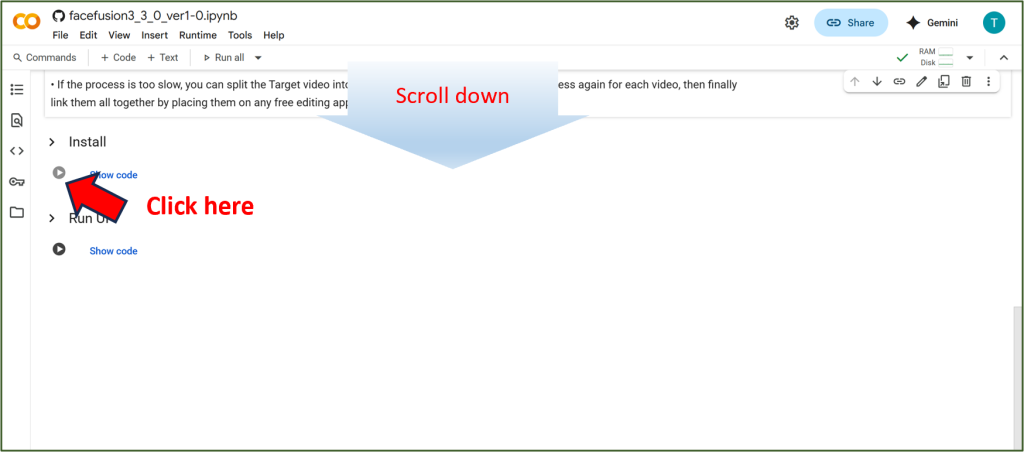
Diese erste Warnung sollten Sie in Zukunft im Hinterkopf behalten. In diesem
FaceFusion gibt es Code, der in der kostenlosen Version von Colab möglicherweise „unautorisiert“ ist.
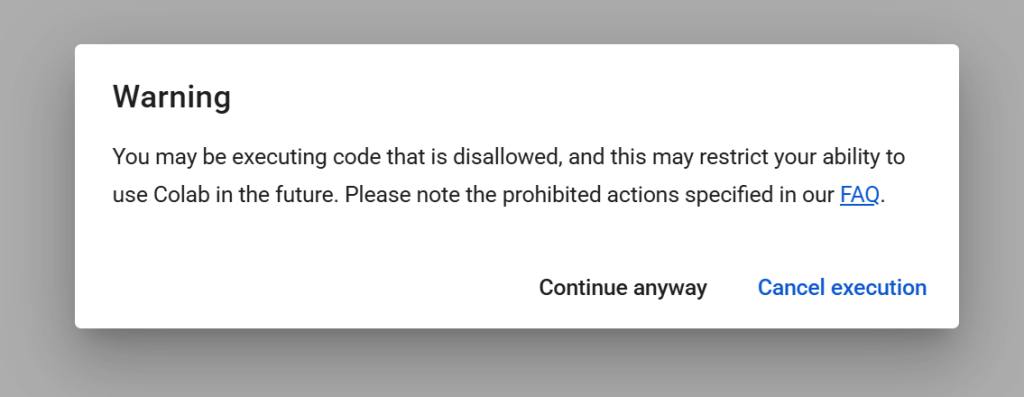
Die zweite Warnung besagt, dass Sie diesen Code nicht selbst erstellt haben (da wir ihn ja zur Verfügung gestellt haben), also ignorieren Sie sie und wählen Sie „Trotzdem ausführen“.
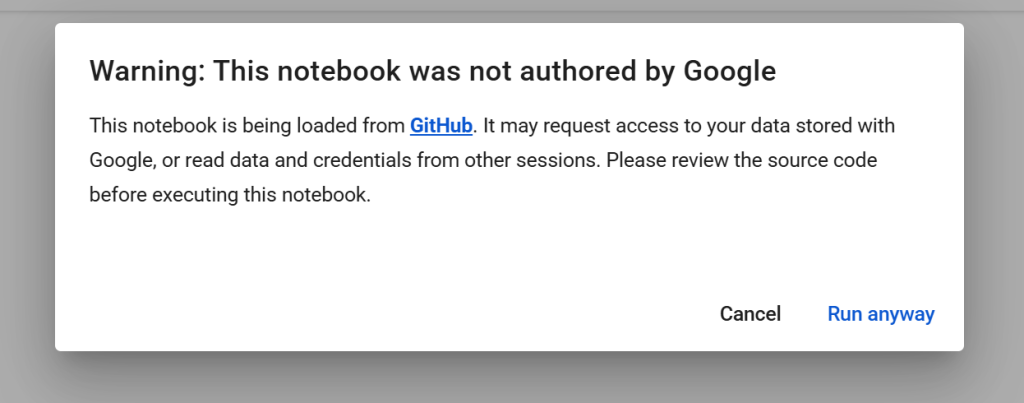
4, UI ausführen
Führen Sie die FaceFusion-Benutzeroberfläche aus, die Sie im ersten Schritt installiert haben, indem Sie auf >Benutzeroberfläche ausführen“ klicken.
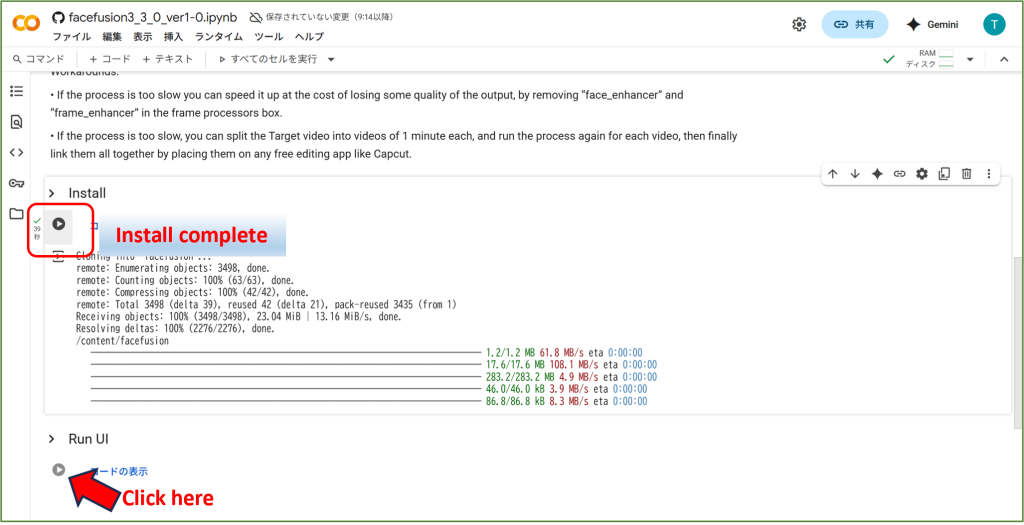
5. Starten Sie das FaceFusion User Interface Panel
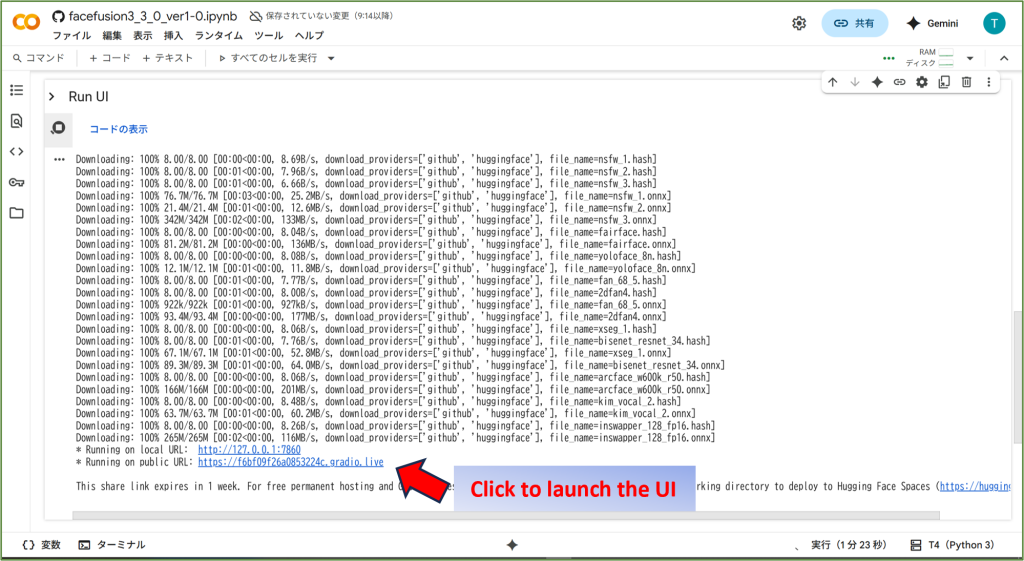
Nach dem Ausführen von >Run UI wird ein Link im Ausgabebereich angezeigt.
Klicken Sie auf diesen Link, um auf die FaceFusion-Benutzeroberfläche zuzugreifen.
6. Konfigurieren Sie die Einstellungen im Bedienfeld der Benutzeroberfläche
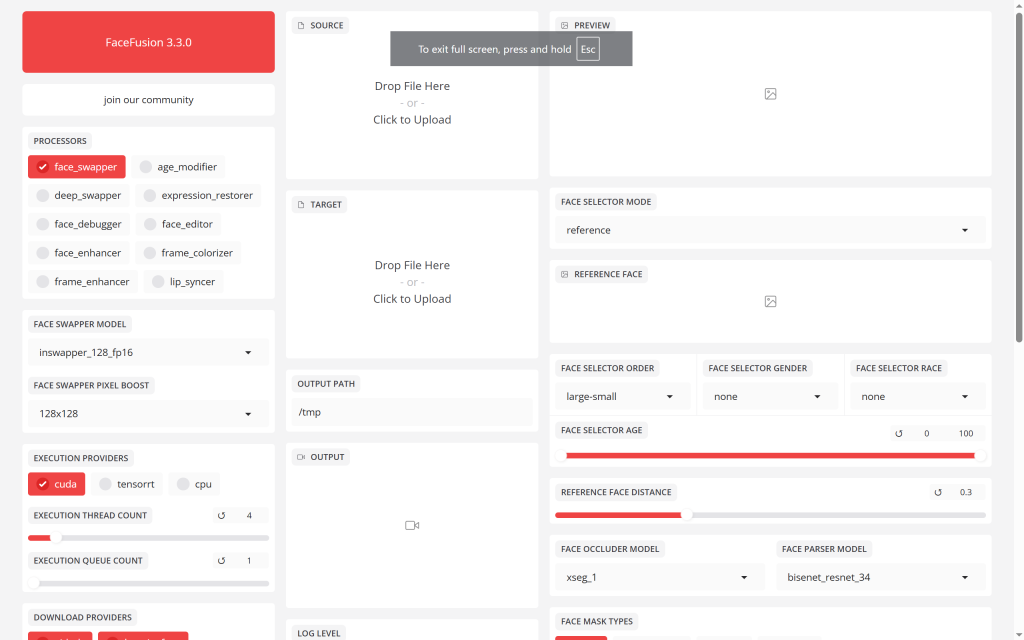
Laden Sie im Feld „SOURCE“ oben in der Mitte das Bild des auszutauschenden Gesichts hoch.
Laden Sie im Feld „ZIEL“ das Video hoch, in dem das Gesicht ausgetauscht werden soll.
⚠️ Wenn Sie einen kostenlosen Colab-Tarif nutzen, sollten Sie die Länge des Videos auf 10-15 Sekunden beschränken, um Zeitüberschreitungen zu vermeiden.
Längere Videos können das Nutzungslimit überschreiten.
Die Standardeinstellungen sind im Allgemeinen in Ordnung.
Ändern Sie jedoch das Audioausgabeformat von „flac“ in „aac“
wenn Ihr Media Player flac nicht unterstützt.
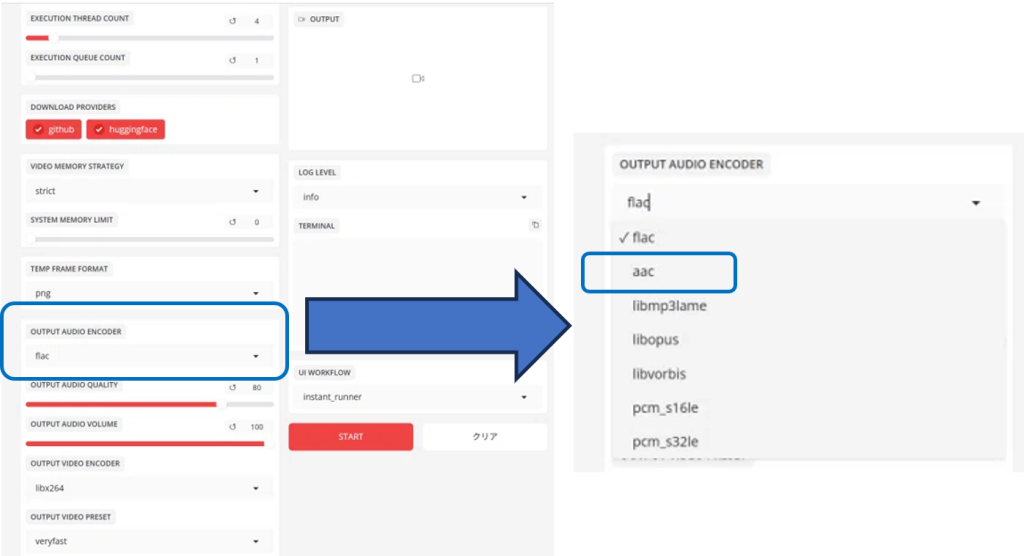
Wenn das Zielvideo Profil- oder Seitenaufnahmen enthält,
aktivieren Sie das Kästchen „90“ unter GESICHTSDETEKTORWINKEL auf der rechten Seite.
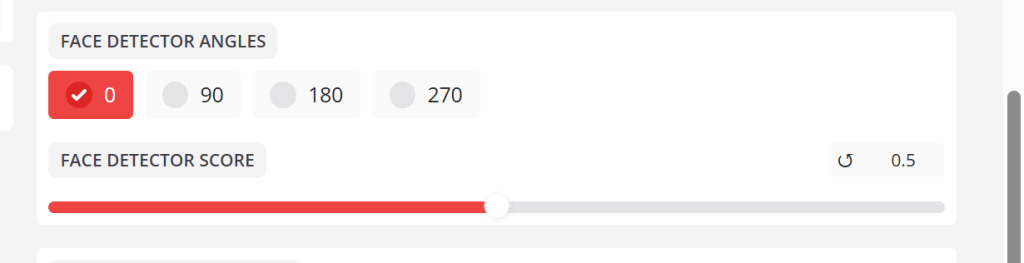
Wenn es mehrere Personen im Video gibt
Die Personen, die FaceFusion im Video erkennt, werden unter „REFERENZGESICHT“ angezeigt.
Geben Sie die Person an, die Sie in „REFERENZGESICHT“ ersetzen möchten.
Wenn Sie dies nicht tun, werden die Gesichter aller Personen im Video ersetzt.
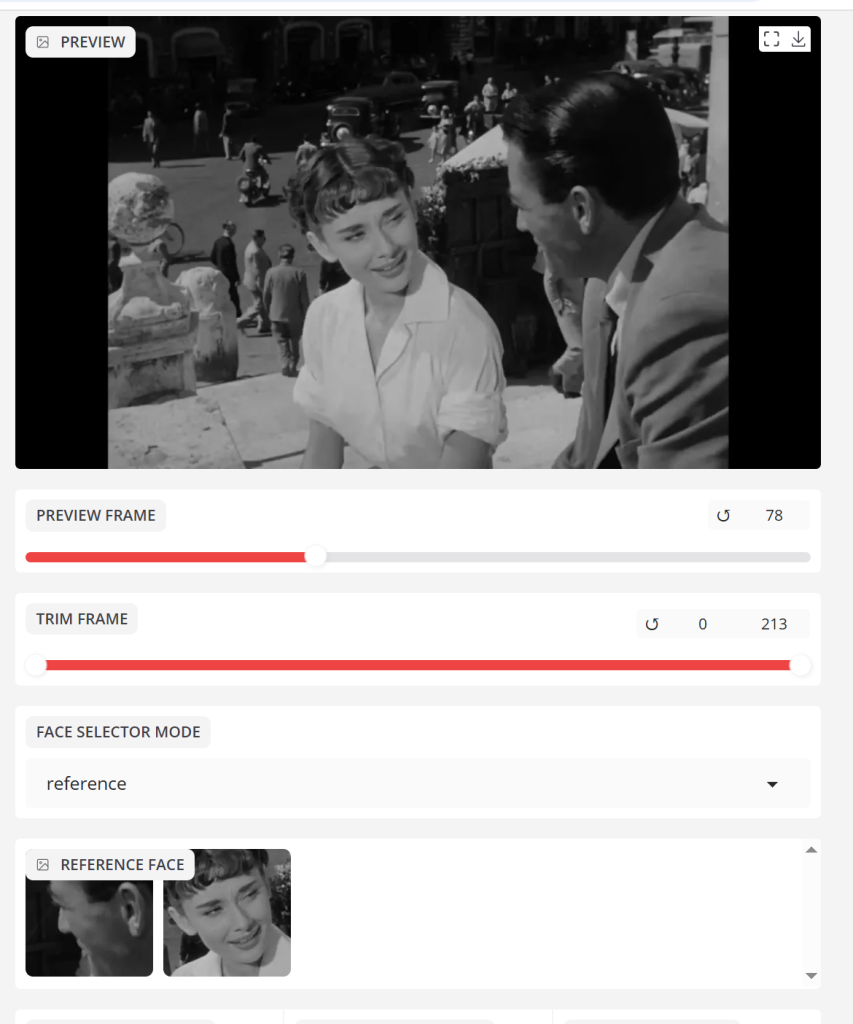
7. FaceFusion ausführen
Wenn alles fertig ist, klicken Sie auf die Schaltfläche „START“ in der unteren Mitte.
Wenn der Prozess abgeschlossen ist, wird das Ausgabevideo mit den ausgetauschten Gesichtern angezeigt.
Sie können das Ergebnis herunterladen.
#nsfw #facefusion #解除 #remove #disable